
Naposledy aktualizováno dne

Když posloucháte Spotify na telefonu Android, možná jej budete chtít ovládat přes zamykací obrazovku. Tato příručka vám ukáže, jak na to.
Máte problém s tím, že se Spotify nezobrazuje na obrazovce uzamčení Androidu?
Spotify by mělo pokračovat v přehrávání se zamknutou obrazovkou a zobrazovat widget na ovládacím panelu, pomocí kterého můžete přehrávat, pozastavovat nebo přeskakovat aktuální hudbu. Pokud tento panel nevidíte, jste v nevýhodě.
Naštěstí máme několik oprav, které můžete zkusit získat Spotify na zamykací obrazovce Androidu. Tato příručka vám ukáže, co dělat dál.
Odhlaste se ze Spotify
Jednou ze základních oprav, se kterou můžete začít, je odhlášení a návrat do Spotify v telefonu.
Chcete-li se odhlásit ze Spotify a znovu se přihlásit:
- Spusťte na svém telefonu Spotify a přihlaste se, pokud ještě nejste.
- Klepněte na ikona ozubeného kola v pravém horním rohu.
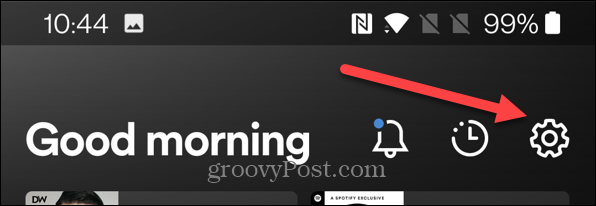
- Na následující obrazovce přejděte dolů a klepněte na Odhlásit se.
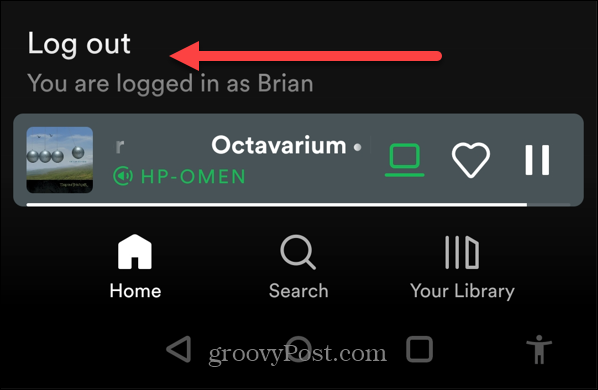
- Přihlaste se jako obvykle a zjistěte, zda widget Spotify funguje na zamykací obrazovce.
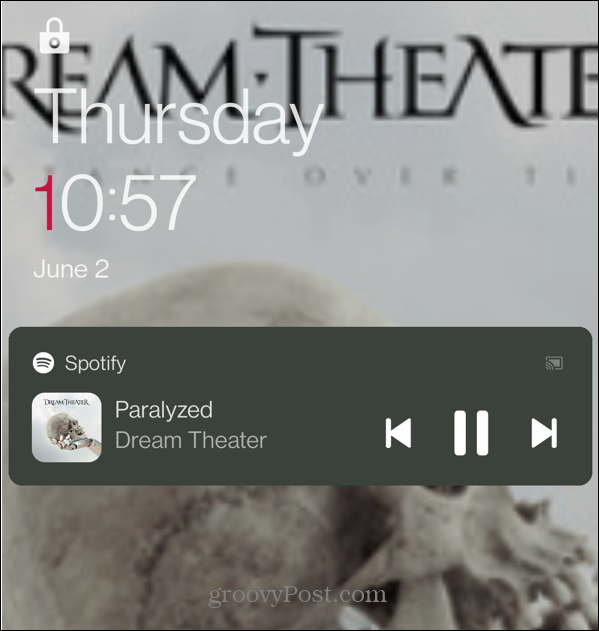
Restartujte svůj telefon Android
Další přímou akcí, kterou můžete provést, je restartování telefonu. Pokud tak učiníte, vymaže se mezipaměť a všechny potenciálně konfliktní aplikace se Spotify. U každého telefonu se to liší, ale obvykle se to provádí stisknutím tlačítka napájení a jednoho z tlačítek hlasitosti.
V závislosti na vašem zařízení možná budete muset na několik sekund podržet vypínač.
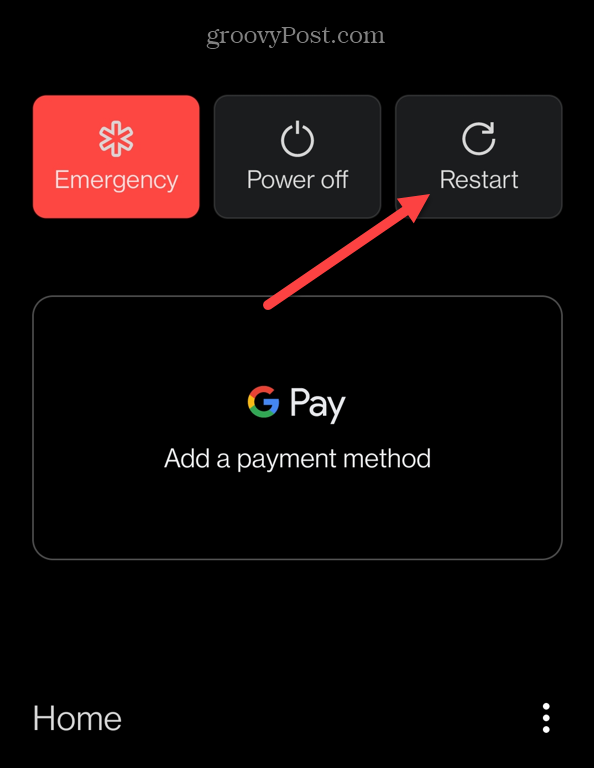
Když se zobrazí možnosti napájení, klepnutím na možnost restartujte telefon. Může poskytnout nový začátek a získat Spotify na zamykací obrazovce Androidu.
Zkontrolujte nastavení oznámení Spotify
Když si nainstalujete aplikaci Spotify (jakákoli aplikace), přichází s nastavením oznámení. Nastavení určuje, co se stane, když je telefon uzamčen.
Zaškrtnutím nastavení oznámení Spotify můžete Spotify zobrazit na zamykací obrazovce Androidu.
Chcete-li zkontrolovat oznámení Spotify v systému Android:
- Otevřete Nastavení a klepněte na Oznámení a stav — také může být Aplikace a oznámení.
- Ujistěte se, že jsou oznámení pro Spotify vypnutá Na.
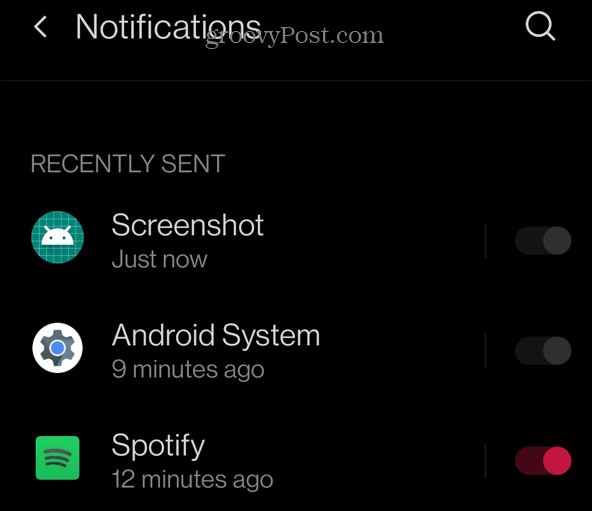
- Vybrat Upozornění na zamykací obrazovce.
- Když Upozornění na zamykací obrazovce se objeví zpráva, ujistěte se Zobrazit konverzace, výchozí a tiché je zaškrtnuto.
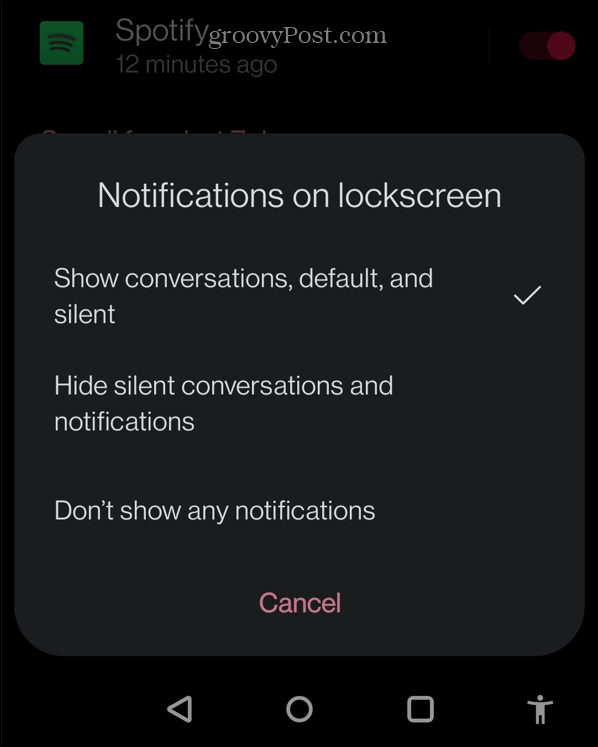
- V Aplikace a oznámení sekce, ověřte, že jsou povoleny všechny přepínače.
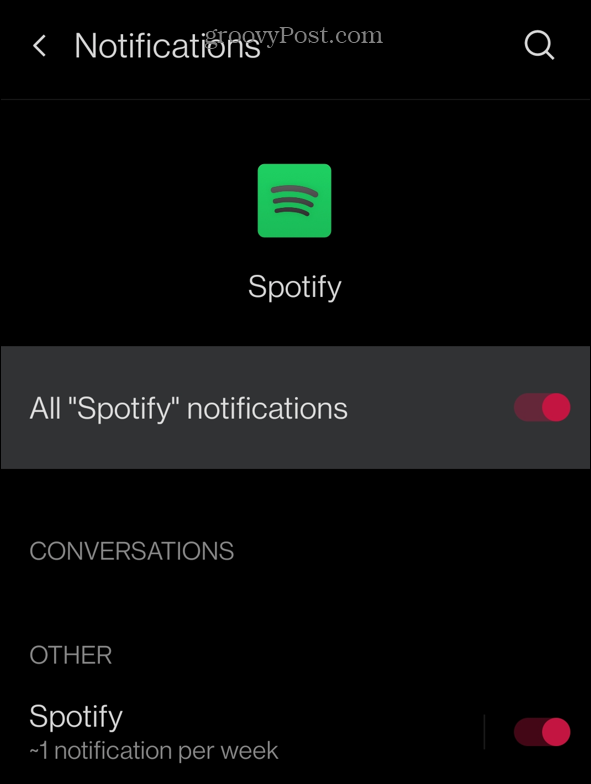
Zkontrolujte režim úspory energie v systému Android
Úsporný režim v systému Android je užitečný, dokud nebude překážet správnému fungování aplikací. Může zabránit aplikacím, aby spotřebovávaly příliš mnoho zdrojů. Vypnutím pro Spotify však může dojít k tomu, že se nebude zobrazovat na zamykací obrazovce.
Chcete-li zkontrolovat režim úspory energie v systému Android:
- OTEVŘENO Nastavení a klepněte na baterie volba. Toto může vypadat jako Baterie a výkon na některých telefonech.
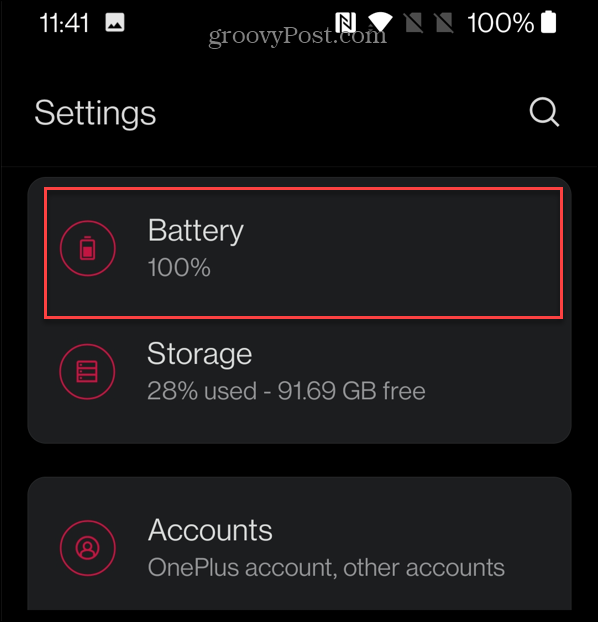
- Klepněte Optimalizace baterie z nabídky.
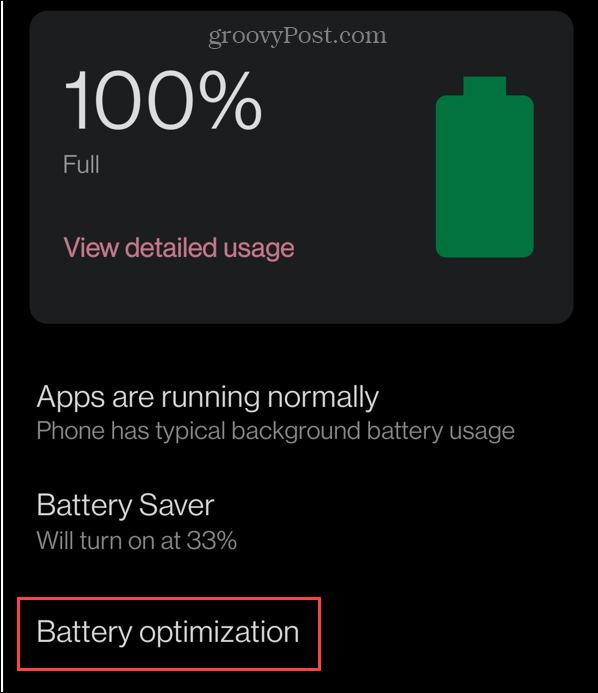
- Procházejte seznamem dolů a vyberte Spotify.
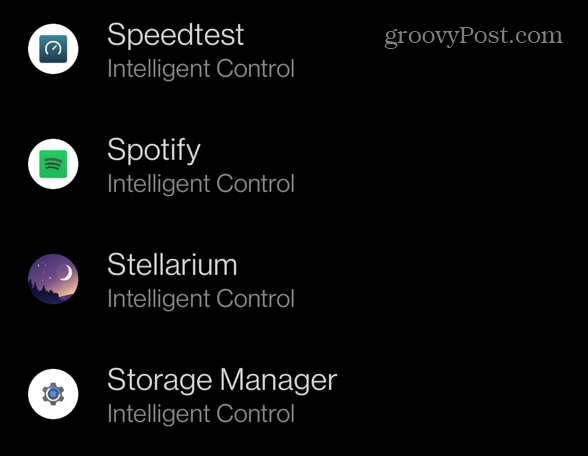
- Z možností na obrazovce vyberte Neoptimalizovat. Pamatujte, že toto nastavení povede k vyšší spotřebě baterie. Může však opravit, že se Spotify nezobrazuje na zamykací obrazovce Androidu.
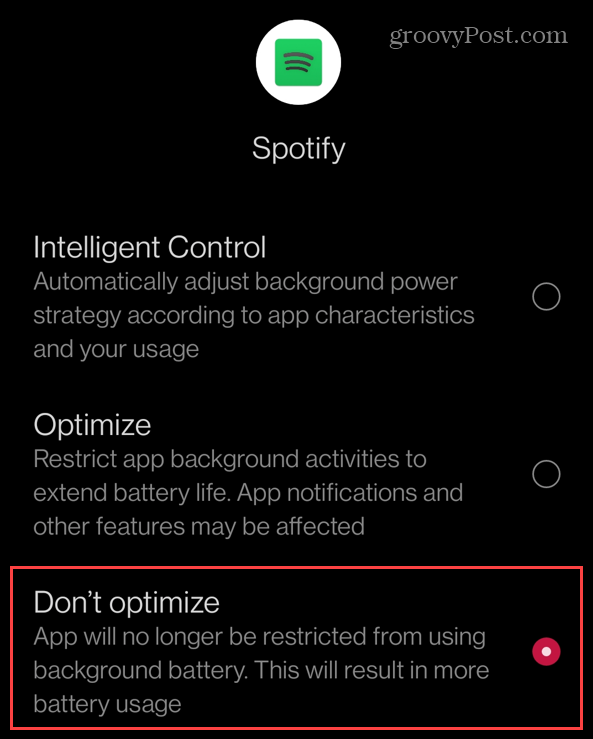
Přeinstalujte Spotify
Pokud výše uvedené možnosti nefungují, může to být způsobeno poškozenou instalací Spotify. Místo toho budete muset odinstalovat a znovu nainstalovat aplikaci Spotify, abyste to opravili.
Chcete-li znovu nainstalovat Spotify na Android:
- OTEVŘENO Nastavení a klepněte na Aplikace a oznámení (nebo Nainstalované aplikace).
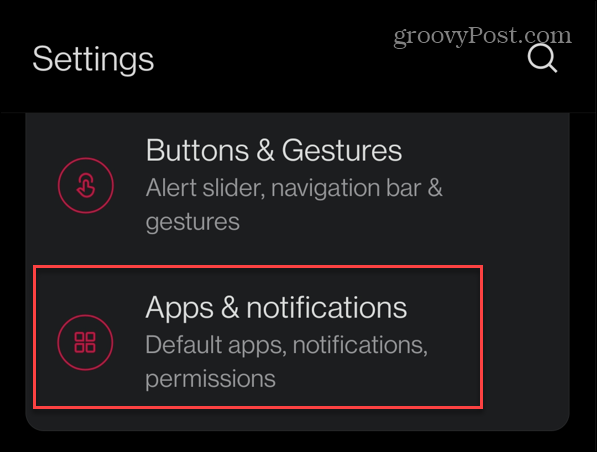
- Klepněte na Spotify ze seznamu.
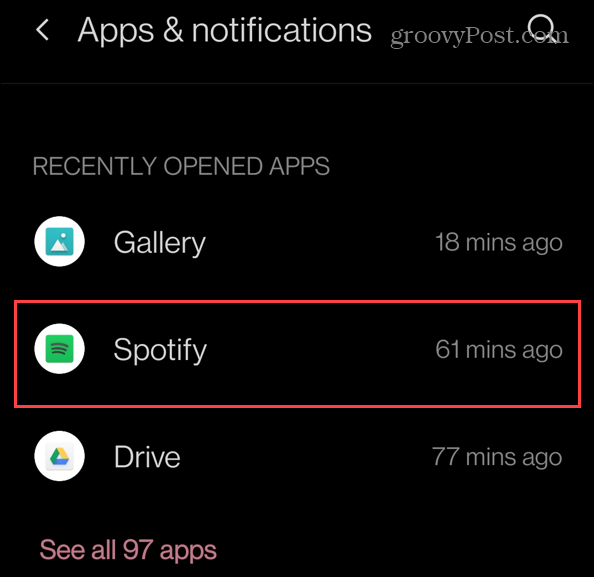
- Na Informace o aplikaci klepněte na Vynucené zastavení knoflík. To by mělo vymazat všechna data uložená v mezipaměti z aplikace.
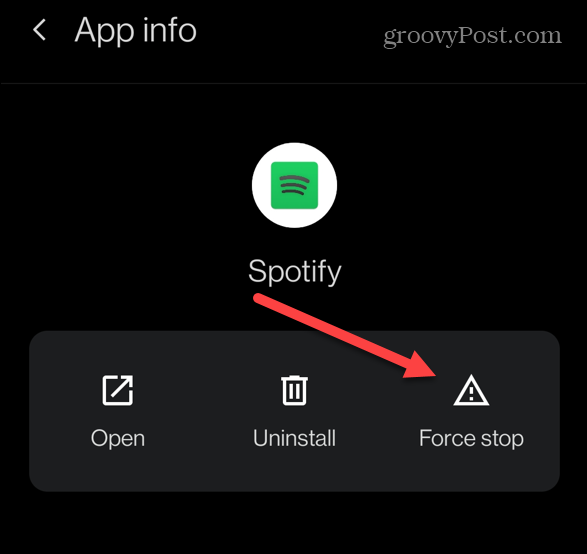
- Když se zobrazí ověřovací zpráva s dotazem, zda chcete vynutit zastavení aplikace, klepněte na OK.
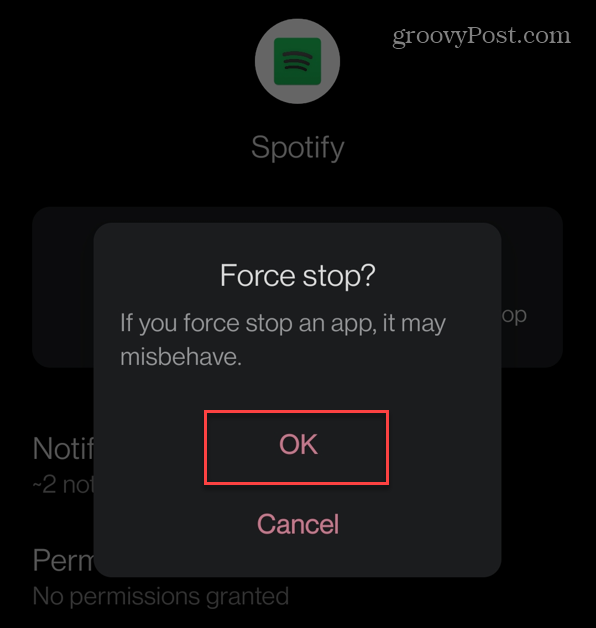
- Vraťte se na domovskou obrazovku a dlouze stiskněte ikona Spotify, a klepněte na Odinstalovat volba.
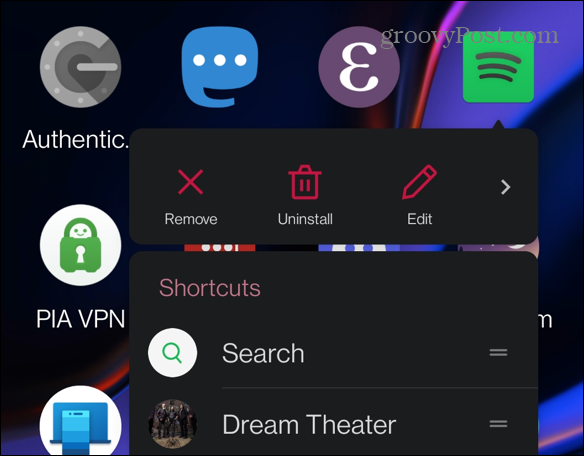
- Když se zobrazí ověřovací zpráva, klepněte na OK.
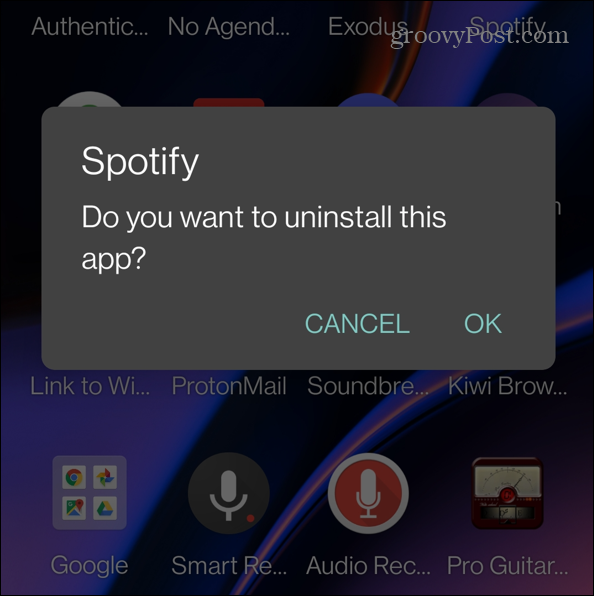
- Po odstranění Spotify nainstalujte nejnovější verzi Spotify z obchodu Google Play.
- Poté by se na obrazovce uzamčení měla objevit Spotify.
Oprava problémů se Spotify
Pokud se vám nedaří získat Spotify na zamykací obrazovce Androidu, pomocí výše uvedených kroků pro řešení problémů by měla znovu fungovat. Díky widgetu Spotify na domovské obrazovce můžete snadno ovládat hudbu, aniž byste museli otevírat samotnou aplikaci.
Spotify je vynikající služba pro streamování hudby, ale může mít problémy. Můžete například potřebovat opravit Spotify shuffle nefunguje. Můžete si také přečíst o opravě Spotify nepřehrává aktuální skladbu. Můžete si také přečíst o 9 oprav, když se Spotify stále zastavuje.
Jak zaznamenat obrazovku pomocí interního zvuku na počítači Mac
Nativní nahrávání obrazovky na Macu zachytí pouze zvuk z vašeho mikrofonu. Pokud chcete nahrát další interní zvuky, postupujte podle...
Jak najít kód Product Key pro Windows 11
Pokud potřebujete přenést svůj produktový klíč Windows 11 nebo jej jen potřebujete k provedení čisté instalace operačního systému,...
Jak vymazat mezipaměť Google Chrome, soubory cookie a historii prohlížení
Chrome odvádí skvělou práci při ukládání vaší historie procházení, mezipaměti a souborů cookie za účelem optimalizace výkonu vašeho prohlížeče online. Její postup...
Přizpůsobení cen v obchodě: Jak získat online ceny při nakupování v obchodě
Nákup v obchodě neznamená, že musíte platit vyšší ceny. Díky zárukám dorovnání ceny můžete získat online slevy při nákupu v...

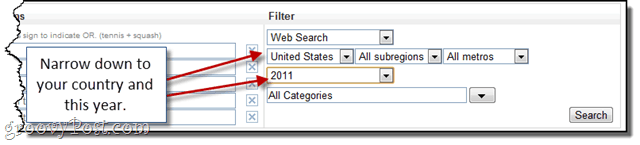

![Společnost Microsoft nahrazuje panel nástrojů MSN / Live panelem Bing [groovyReview]](/f/42c7fcd9b4f4096efde7cefcb494cebb.png?width=288&height=384)